
Bu yazılım, sürücülerinizi çalışır durumda tutar, böylece sizi yaygın bilgisayar hatalarından ve donanım arızalarından korur. Tüm sürücülerinizi şimdi 3 kolay adımda kontrol edin:
- DriverFix'i indirin (doğrulanmış indirme dosyası).
- Tıklayın Taramayı Başlat tüm sorunlu sürücüleri bulmak için.
- Tıklayın Sürücüleri güncelle yeni sürümleri almak ve sistem arızalarını önlemek için.
- DriverFix tarafından indirildi 0 okuyucular bu ay
Başlat menüsü, Windows 10'un birincil uygulama başlatıcısıdır ve yazılımla birlikte dizine alınmış bir yazılım listesi içerir. döşeme kısayolları ile uygulamaları açın.
Menünün en üstüne, daha sık açtığınız yazılımlara kısayollar sağlayan kullanışlı bir En Çok Kullanılan Uygulama listesi de ekleyebilirsiniz.
PC'de En Çok Kullanılan Uygulamaların Listesi Nasıl Yapılandırılır
En Çok Kullanılan yazılım listesi Windows'un sağladığı bir ayarla Başlat menüsünde sağdan ekleyebileceğiniz veya sağdan kaldırabileceğiniz kullanışlı bir uygulama listesidir:
- basın Cortana görev çubuğundaki düğmesine basın ve arama kutusuna 'en çok kullanılan' yazın.
- Tıklayın GöstermekçoğuKullanılmışuygulamalar Doğrudan aşağıdaki pencereyi açmak için Başlat'ta.

- Bu pencere şunları içerir: Daha fazla kullanılmış göster uygulama seçeneği. En çok kullanılanlar listesini açmak için bu ayarı tıklayın.
- Menüyü açmak için Başlat düğmesine tıklayın, şimdi aşağıdaki gibi En çok kullanılanlar listesini içerecektir.
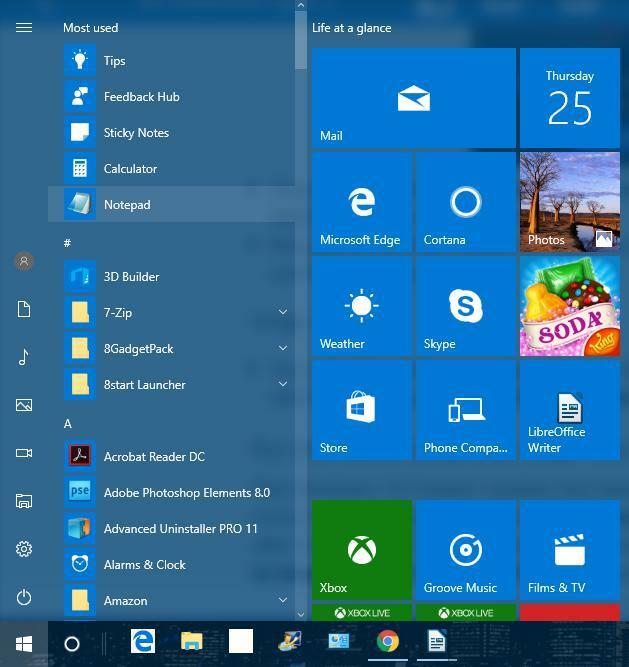
- Ayrıca, bir uygulamayı sağ tıklayıp En çok kullanılanlar listesinden kaldırabilirsiniz. Daha ve Bu listede gösterme.
nasıl düzeltilir Windows 10'da En Çok Kullanılanlar Listesi
Windows 10 Oluşturucu Güncellemesi ilk olarak Nisan 2017'de piyasaya sürüldü. Ancak, bazı Windows kullanıcıları En çok kullanılan uygulamaları göster güncellemeden sonra seçenek grileşti.
Bunun nedeni yeni Başlangıç ve arama sonuçlarını iyileştirmek için Windows izleme uygulamasının başlatılmasına izin verin ayarda tanıtılan İçerik Oluşturucu Güncellemesi. Bu seçeneği aşağıdaki gibi açarak En çok kullanılanlar listesini düzeltebilirsiniz.
- Ayarlar uygulamasını açmak için Win tuşu + I kısayol tuşuna basın.
- Ardından, aşağıdaki Genel seçenekleri açmak için Gizlilik'i seçin. Güncellenmiş Windows bir Başlangıç ve arama sonucunu iyileştirmek için Windows izleme uygulamasının başlatılmasına izin verin orada ayarlanıyor.

- değiştir Başlangıç ve arama sonucunu iyileştirmek için Windows izleme uygulamasının başlatılmasına izin verin ayarlanıyor. Artık gri renkte olmayan En çok kullanılan uygulamaları göster seçeneğini de seçebilirsiniz.
En çok kullanılanlar listesi kesinlikle Başlat menüsünün uygun bir parçasıdır. Daha fazla kullanılmış uygulama göster seçeneği, Başlat menüsünün sayısız özelleştirme ayarlarından yalnızca biridir.
Ayrıca Başlat menüsünün renk düzenini, şeffaflığını ve Canlı Fayans.


